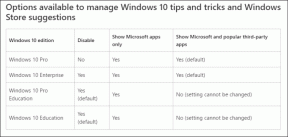Kaip paketiniu būdu pašalinti „Windows“ programas naudojant „IObit Uninstaller 2“.
Įvairios / / February 10, 2022
Būdamas technologijų tinklaraštininkas, savo sistemoje turiu įdiegti daugybę programų, kad galėčiau peržiūrėti, bet iš karto jų nepašalinu. Kiekvieną savaitgalį skiriu šiek tiek laiko ir pašalinu visas šias programas iš karto išvalyti mano sistemą.
Žinoma, „Windows“ yra tinkamas integruotas įrankis šioms programoms pašalinti, tačiau jas galima pašalinti tik po vieną, o tai yra gerai, nebent turite ilgą sąrašą programų, kurias reikia pašalinti, ir jūsų laukimas, kol kiekviena programa bus pašalinta, erzina. Idealiu atveju turėtumėte bent jau pasirinkti įrankius, kuriuos norite pašalinti, ir leisti „Windows“ atlikti savo darbą, o tai, deja, nėra.
Norėdamas padėti sau, radau tinkamą įrankį, pavadintą „ IObit Uninstaller 2 tai suteikia man galią pasirinkti kelias programas iš grupės ir pašalinti jas vieną po kitos. Leiskite mums patikrinti, kaip tai veikia.
1 žingsnis: Atsisiųskite ir įdiekite IObit Uninstaller 2 jūsų sistemoje. Tiesiog vykdykite ekrane pateikiamas instrukcijas, kad užbaigtumėte sąranką.
2 žingsnis: Kai paleisite programą, IObit bus rodomas kartu su visų jūsų sistemoje įdiegtų programų sąrašu. Vienos programos pašalinimas yra sudėtingas procesas, todėl pereisime prie paketinio pašalinimo proceso. Patikrinkite ant Paketinis pašalinimas galimybė paleisti paketinį procesą.
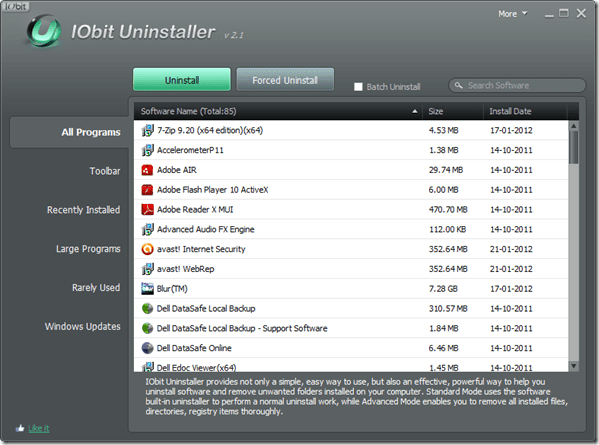
3 veiksmas: Kai tik pažymėsite paketinio pašalinimo parinktį, prieš visas sąraše esančias programas pasirodys žymės langelis. Dabar viskas, ką jums reikia padaryti, tai pažymėkite visas programas, kurias norite pašalinti ir paspauskite Pašalinkite mygtuką.

Programos suskirstytos į kategorijas pagal kai kuriuos numatytuosius kriterijus, pvz Neseniai įdiegta, Didelės programosir kt. kad būtų lengviau rasti programas. Taip pat galite naudoti Paieška taip pat galite rasti savo programą.
Kai paspausite mygtuką Pašalinti, IObit pradės paketinio pašalinimo procesą. Taip pat yra galimybė sukurti atkūrimo tašką prieš pašalinant programas. Tada įrankis paeiliui paleis kiekvieno įrankio įtaisytąją pašalinimo parinktį.
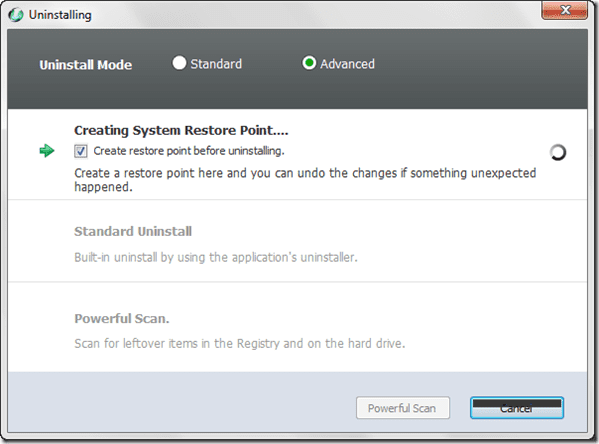
Pastaba: Pašalinimo procesas nėra automatinis, todėl turėsite sėdėti priešais kompiuterį, nes kiekvienos programos pašalinimo parinktį turėsite pasirinkti rankiniu būdu.
Yra du režimai, kuriais veikia IObit pašalinimo programa. Viduje konors Pagrindinis režimasIObit paprasčiausiai pašalina programas naudodamas integruotą programos pašalinimo programą Išplėstinis režimas ji nuskaito visus likusius failus standžiajame diske arba „Windows“ registre ir juos taip pat ištrina.
Keletas paketinio pašalinimo patarimų
Štai keletas dalykų, kuriuos visada turėtumėte atsiminti, kai šalinate programas paketu.
- Jei kuri nors programa nori iš naujo paleisti kompiuterį, visada pasirinkite Parinktis Paleisti iš naujo, ir kai baigsite pašalinti visas programas, iš naujo paleiskite kompiuterį.
- Nors „IObit“ leidžia pašalinti bet kurią programą paketiniu režimu, aš asmeniškai nemėgstu jo naudoti sistemos programoms, pvz., antivirusinėms, tinklo įrankiams ir kt., pašalinti. Aš visada naudoju jį, kad pašalinčiau mažiau svarbias programas.
- Naudodami išplėstinį režimą įsitikinkite, kad neskubėjote ištrinti sistemos failo arba registro rakto. Visada dar kartą peržiūrėkite failų sąrašą prieš juos ištrindami.
Mano Verdiktas
Na, IObit labai nesutaupo jūsų laiko, nes vis dar reikia atlikti rankinį darbą. Tačiau man vis tiek labiau patinka tai, o ne integruotas „Windows“ įrankis. Bent jau tai leidžia man pirmiausia pasirinkti programas iš sąrašo. Patikėkite, programų paieška, kai turite didžiulį jų sąrašą, gali užtrukti daug laiko. Taigi tai yra vienas geras dalykas, kurį turi šis įrankis. Be to, jo išplėstinės funkcijos taip pat yra malonios. Vartotojai Revo Uninstaller Galbūt nenorėsite keisti pusės, bet tiems, kuriems įstrigo vietinis pašalinimo įrankis, IObit tikrai rekomenduojama.
Paskutinį kartą atnaujinta 2022 m. vasario 7 d
Aukščiau pateiktame straipsnyje gali būti filialų nuorodų, kurios padeda palaikyti „Guiding Tech“. Tačiau tai neturi įtakos mūsų redakciniam vientisumui. Turinys išlieka nešališkas ir autentiškas.